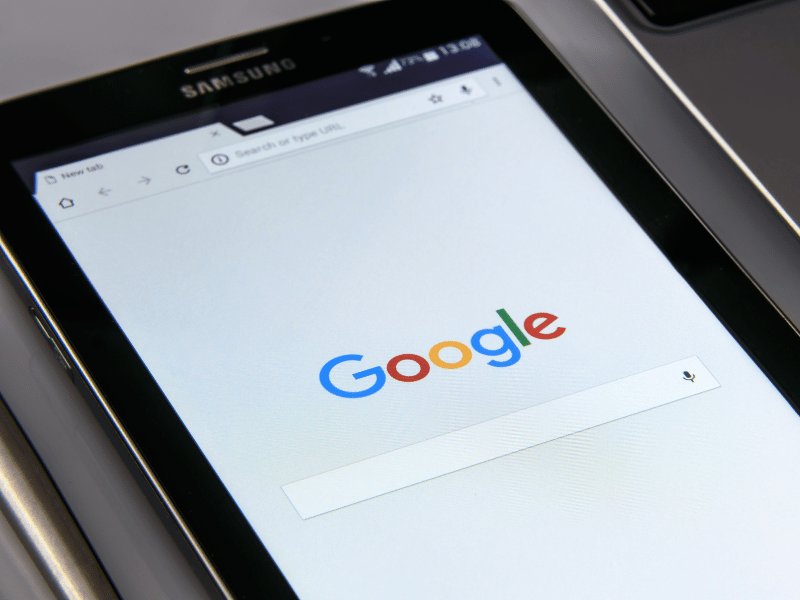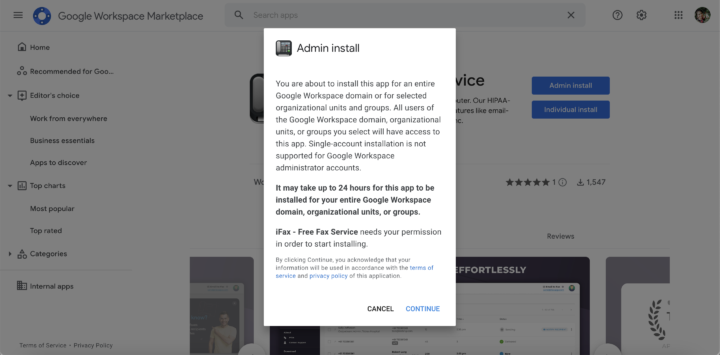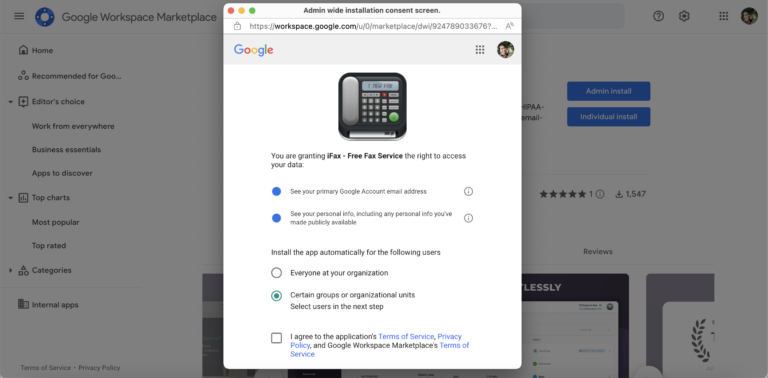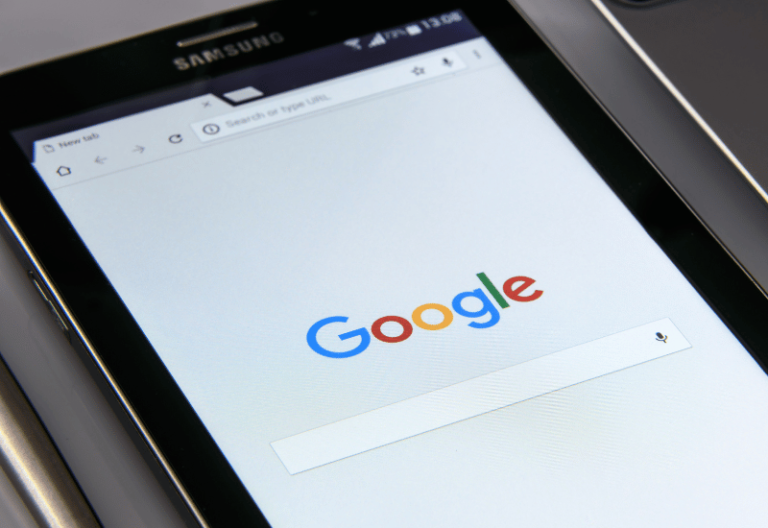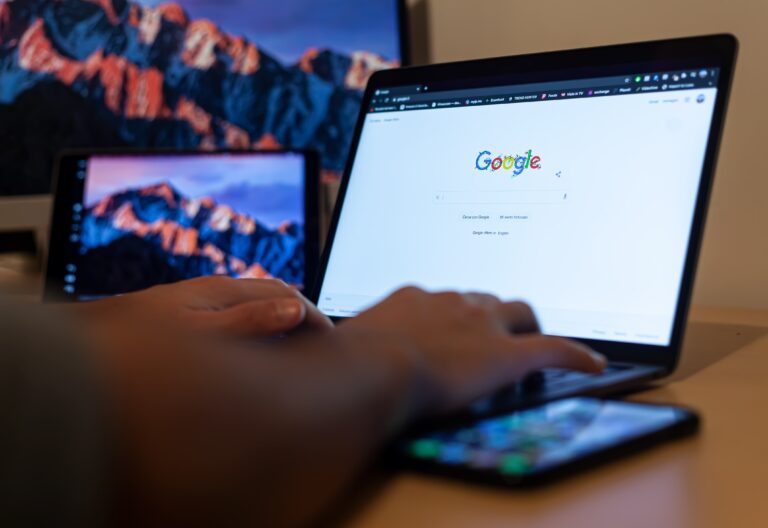Google offre una vasta gamma di soluzioni digitali, ma offre un servizio per l’invio di fax gratuiti?
Il fax è spesso parte delle funzioni aziendali quotidiane. Se sei un utente di Google Workspace, probabilmente ti chiedi se puoi anche utilizzare la piattaforma per inviare un fax.
Scopriamo se puoi inviare fax direttamente da Google gratuitamente.
Indice
Cos’è il servizio di fax Google?
Per essere chiari, Google non fornisce direttamente un servizio di fax. Tuttavia, è ancora possibile inviare e ricevere fax utilizzando i suoi strumenti aziendali e di produttività.
Utilizzando servizi di fax online di terze parti come iFax, puoi integrare le funzionalità di fax in Gmail, Google Drive, Google Docs e altre applicazioni di Workspace di Google. Non è inoltre necessario collegarsi a una linea analogica o a un modem fax per farlo funzionare.
Posso inviare fax gratuitamente usando Google?
Sfortunatamente, la risposta è no. Google non offre un servizio di fax gratuito autonomo. Tuttavia, puoi comunque inviare fax da Gmail o altre app di Google senza pagare alcuna tariffa.
Per farlo, è necessario scegliere un servizio di fax gratuito di terze parti che supporti le integrazioni con le app di Google Workspace. Il servizio di fax ti consentirà quindi di inviare un fax gratuitamente utilizzando il tuo account Gmail o Google Workspace esistente. Il processo è simile all’invio di una normale e-mail, ma invierai un fax a un numero di fax reale.
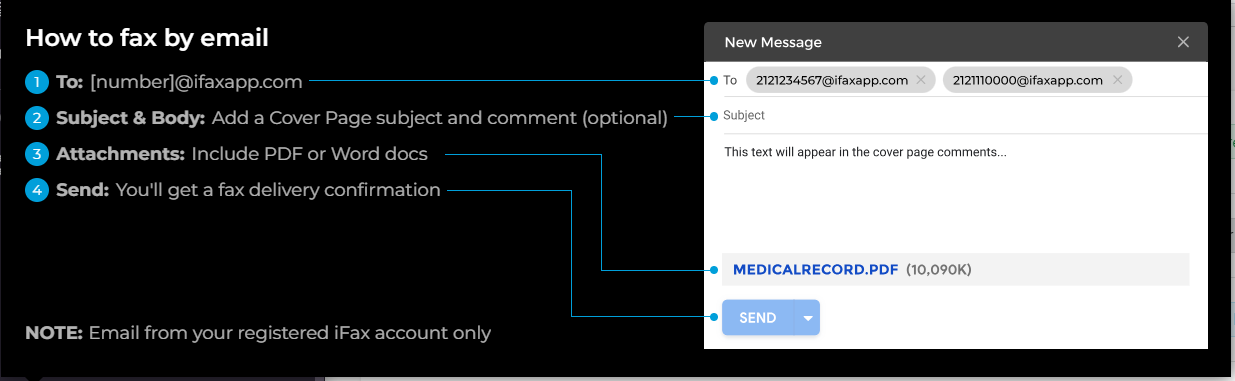
Come inviare un fax da Gmail gratuitamente
È possibile inviare fax gratuitamente utilizzando Gmail anche se non si dispone di un fax o di una linea telefonica analogica. Tutto ciò che serve è un provider affidabile che offra il servizio email-to-fax.
Registrandoti a un account iFax Professional, puoi inviare o ricevere fax senza incorrere in costi durante il periodo di prova di sette giorni.
Ecco come funziona:
- Avvia il browser web e vai su ifaxapp.com.
- Registrati per un account Professional. Compila le tue informazioni personali e scegli il tuo numero di fax.
- Apri il tuo account Gmail e fai clic su Scrivi per inviare una nuova email.
- Digita [number]@ifaxapp.com nel campo A:.
- Aggiungi un oggetto per la pagina di copertina e un commento nella riga dell’oggetto. Questo passaggio è facoltativo.
- Allega i documenti PDF o Word che desideri inviare via fax. Puoi importare file dal tuo dispositivo o da uno spazio di archiviazione cloud come Google Drive.
- Verifica tutte le informazioni inserite. Dopo aver confermato che tutto sia corretto, fai clic su Invia.
- Controlla la tua casella email per la conferma di consegna.
Il destinatario riceverà il fax come farebbe normalmente su una macchina fax. Se utilizza già un servizio di fax online, potrà accedervi facilmente dal pannello di controllo del proprio account.
Promemoria: Inviare un fax via email è possibile solo se il destinatario dispone di un numero di fax esistente e attivo.
Invia un fax gratuitamente da Google Workspace
Il primo passo per inviare un fax gratuitamente da Google Workspace è installare il plugin iFax. L’installazione del plugin è gratuita.
Successivamente, puoi scegliere tra queste due opzioni di installazione:
- Installazione per amministratori
- Installazione individuale
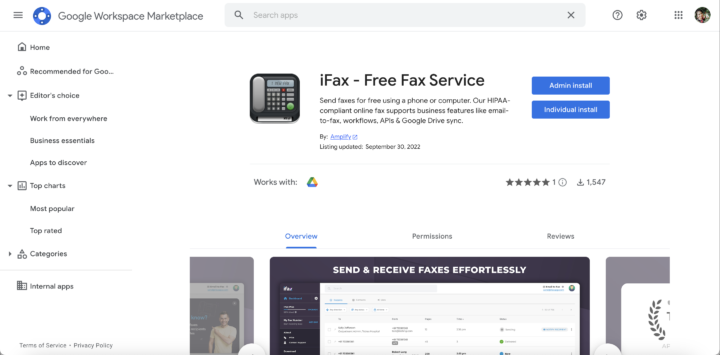
Installazione Admin
Questa opzione è disponibile solo per gli amministratori. Tutti i membri del team che utilizzano il dominio di Google Workspace possono accedere all’app iFax su Google Apps. Se hai un team numeroso, puoi evitare il fastidio di ricordare a ciascun membro di installare il plugin.
Come installare il plugin iFax con un account amministratore su Google Workspace
- Vai su Google Workspace Marketplace e cerca iFax: HIPAA Online Fax.
- Come amministratore, vedrai sia l’installazione admin che quella individuale. Seleziona Installazione Admin.
- Si aprirà una finestra con istruzioni e promemoria sul plugin iFax.
- Fai clic su Continua. Si aprirà la finestra di consenso.
- Scegli l’opzione preferita:
- Tutti nella tua organizzazione
- Certe unità organizzative o gruppi
- Seleziona la casella di controllo in basso per accettare i Termini di servizio e l’Informativa sulla privacy.
- Se hai selezionato Tutti nella tua organizzazione, potrebbero essere necessarie fino a 24 ore affinché il plugin sia disponibile per tutti gli utenti.
Cosa succede una volta installato il plugin iFax?
I membri del team possono accedervi tramite l’icona del launcher di Google Apps. Facendo clic su di essa verranno reindirizzati al dashboard web di iFax. È come creare un collegamento all’app web.
Installazione individuale
In alternativa, puoi installare il plugin come utente individuale. Sarà disponibile solo nel tuo account. Puoi vedere l’app iFax solo nel tuo account anche se hai diritti di amministratore. Non sarà disponibile per altri membri del team.
Se stai utilizzando un account Google gratuito (ad esempio, Gmail), installalo seguendo la procedura standard per l’installazione di altre app di Workspace.
Come installare il plugin iFax con un account individuale (gratuito) su Google Workspace
1. Vai su Google Workspace Marketplace e digita iFax nella barra di ricerca. Premi Invio. Nell’anteprima del plugin, fai clic su Installa.
2. Si aprirà una piccola finestra che chiede il permesso di avviare l’installazione. Fai clic su Continua.
3. Si aprirà un’altra finestra che ti informerà del completamento dell’installazione. Ti dirà anche dove trovare l’app iFax dal tuo account Google Workspace. Fai clic su Fatto.
Facendo clic sull’icona del launcher delle App accanto alla foto del tuo account, verrà visualizzato un elenco di applicazioni. Scorri l’elenco e cerca l’icona iFax. Facendo clic su di essa verrai reindirizzato al dashboard web del tuo account iFax.
Altri Modi per Inviare Fax Online Gratis con gli Strumenti di Google
Dato che hai già installato il plugin iFax per Google Workspace, puoi seguire questi passaggi per inviare un fax gratuito usando altri strumenti oltre a Gmail.
Inviare un Fax da Google Drive
- Apri Google Drive e seleziona il documento PDF o Word che desideri inviare via fax.
- Fai clic destro su di esso e passa il mouse sull’opzione Apri con. Seleziona iFax dal menu a discesa.
- Si aprirà una nuova scheda, che aprirà la finestra di composizione di iFax per impostazione predefinita.
- Compila i campi obbligatori (ad esempio, numero di fax del destinatario, oggetto, ecc.).
- Personalizza le impostazioni di consegna del fax abilitando o disabilitando opzioni come il fax HD.
- Fai clic su Invia.
Come inviare un fax tramite Google Chrome
- Se hai già un account iFax, accedi e vai alla tua dashboard web. L’interfaccia è simile alla tua casella di posta elettronica nella vista desktop.
- Fai clic sul pulsante Nuovo fax. Aggiungi informazioni nella busta del fax, inclusi i numeri di fax del mittente e del destinatario, oggetto e commenti.
- Una volta terminato, fai clic sul pulsante Aggiungi documenti per caricare i tuoi file dal tuo dispositivo o cloud storage.
- Rivedi nuovamente la busta del fax e l’allegato. Quando hai finito di ricontrollare tutti i dettagli, fai clic su Invia.
Google e iFax: Installa iFax Usando Workspace Marketplace
Mentre Google non ha un servizio di fax gratuito, puoi sempre utilizzare app di fax online come iFax per inviare fax di documenti direttamente da Google Drive e Gmail.
Utilizzando iFax proteggi i tuoi documenti poiché il nostro servizio utilizza una robusta crittografia di livello militare. È inoltre disponibile l’autenticazione a due fattori e altre opzioni di sicurezza per garantire la privacy e la sicurezza dei tuoi documenti sensibili. Inoltre, non devi preoccuparti della compatibilità. La nostra piattaforma funziona su qualsiasi computer o dispositivo mobile che utilizzi Windows, Mac, Android o iOS. La sua funzione di email-to-fax ti consente inoltre di inviare fax utilizzando il tuo client di posta elettronica esistente (ad esempio, Gmail, Outlook).
Le cose migliorano ancora di più quando usi Google Workspace. Installa iFax tramite Workspace Marketplace e si connetterà automaticamente al tuo account Google. In questo modo, aggiungi immediatamente funzionalità di fax a Gmail e Google Drive, rendendo più facile inviare fax a qualsiasi documento senza cercare un centro fax nelle vicinanze.
Inoltre, iscrivendoti a iFax Professional avrai accesso a numerose funzionalità avanzate, tra cui integrazioni Zapier e API. Riceverai anche un numero di fax gratuito o potrai scegliere di impostare un numero di fax gratuito. E, cosa più importante, puoi inviare e ricevere fax conformi a HIPAA gratuitamente.
Invia un fax gratuito oggi stesso usando iFax.